hyper-v创建虚拟交换机的操作方法。

工具/原料
电脑:小米笔记本
操作系统:win10 64位专业版
hyper-v管理器
一、hyper-v创建虚拟交换机
1、在电脑上运行hyper-v管理器后,点击需要创建虚拟交换机的服务器。
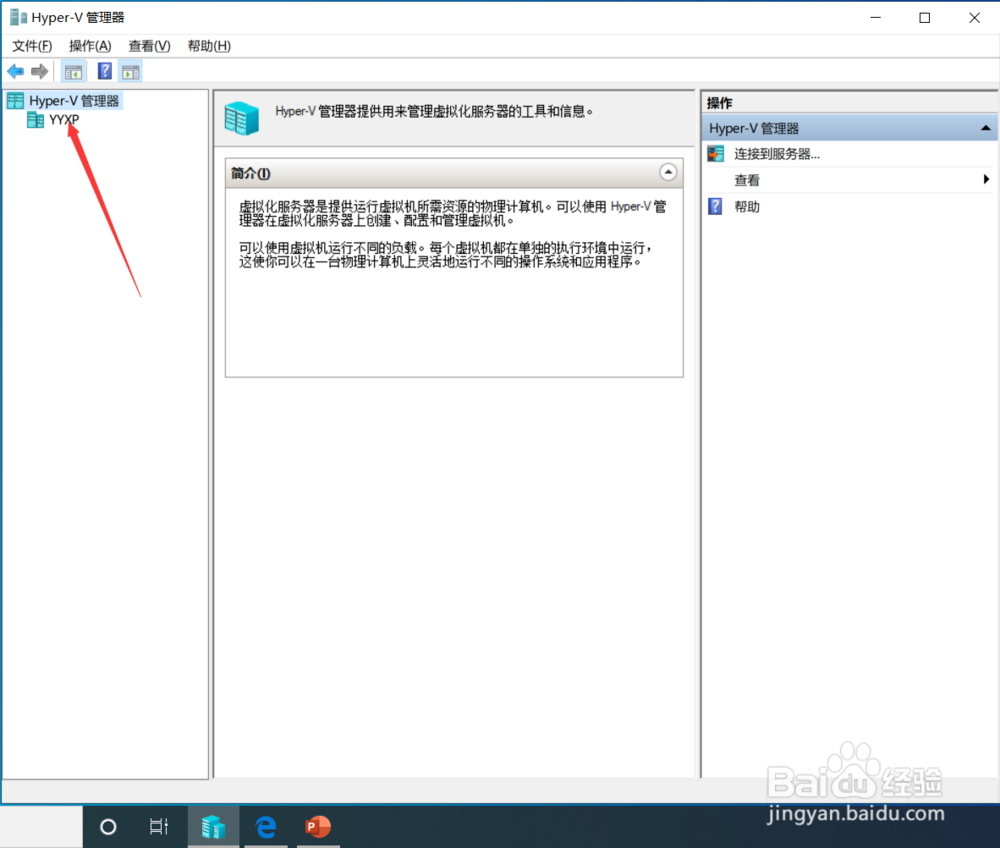
2、进入服务器界面后,点击“虚拟交换机管理器”。

3、进入虚拟交换机管理界面后,选择虚拟机的类型,然后点击“创建虚拟交换机”。
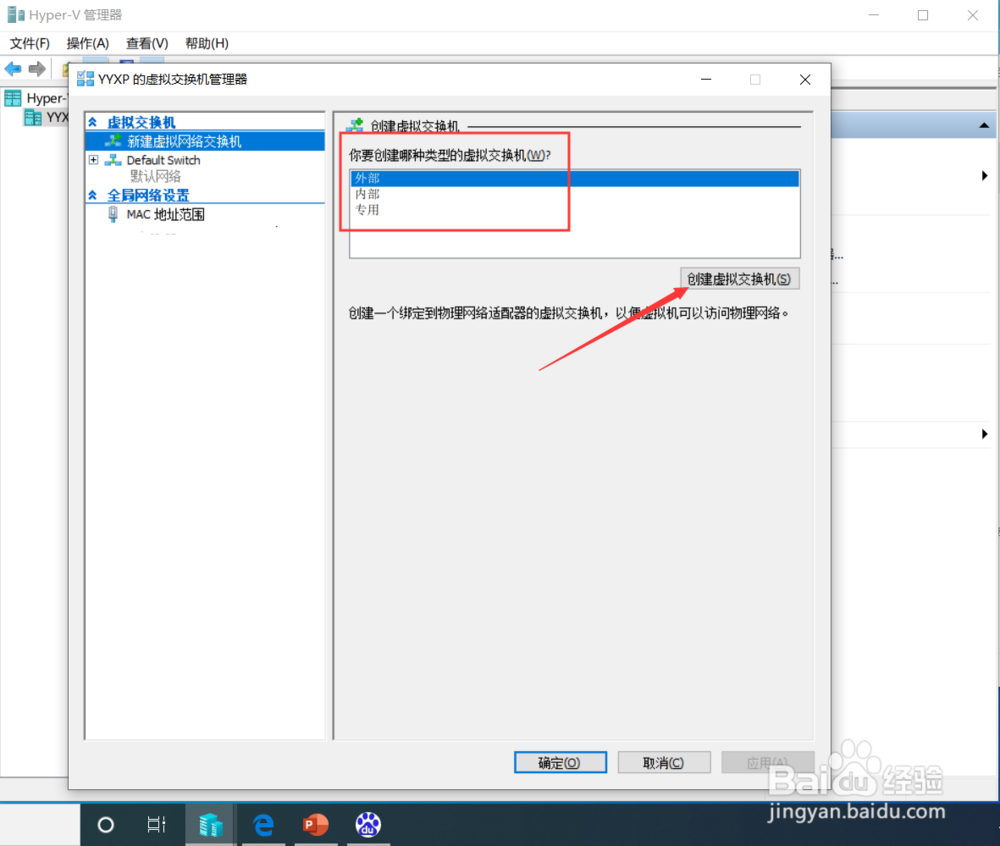
4、进入虚拟交换机属性界面后,输入交换机名称和选择适配器,然后点击“确定”。
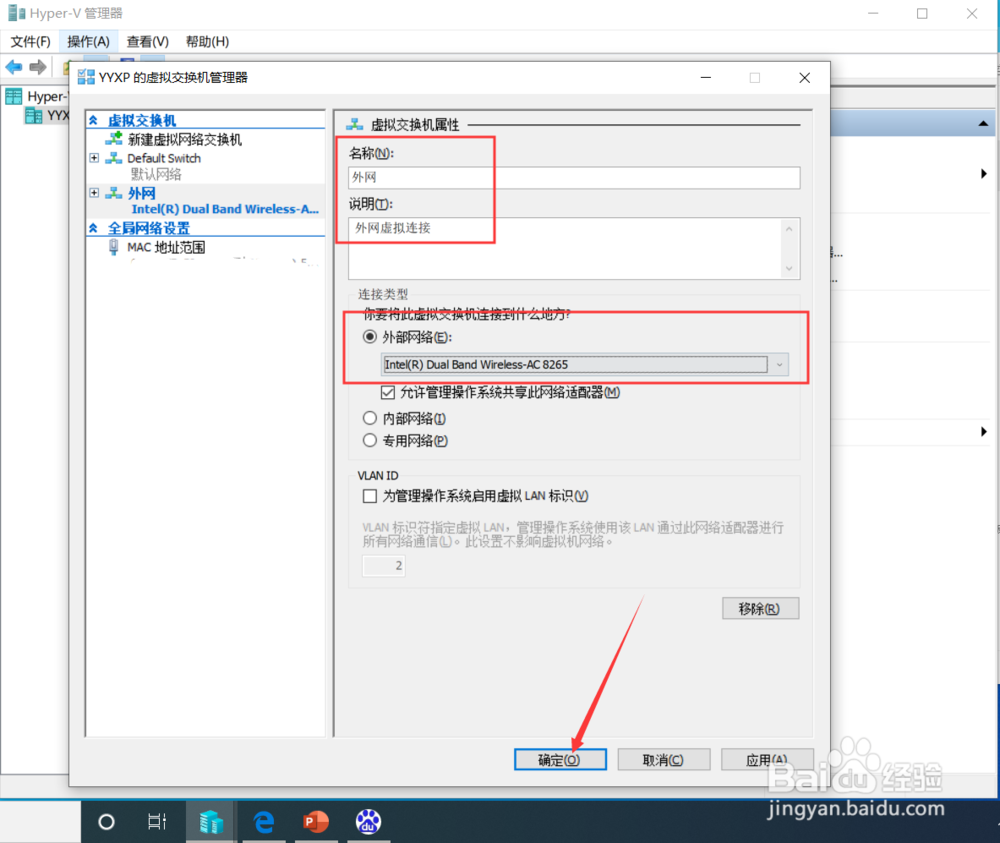
5、点击后,在弹出的提示界面点击“是”。
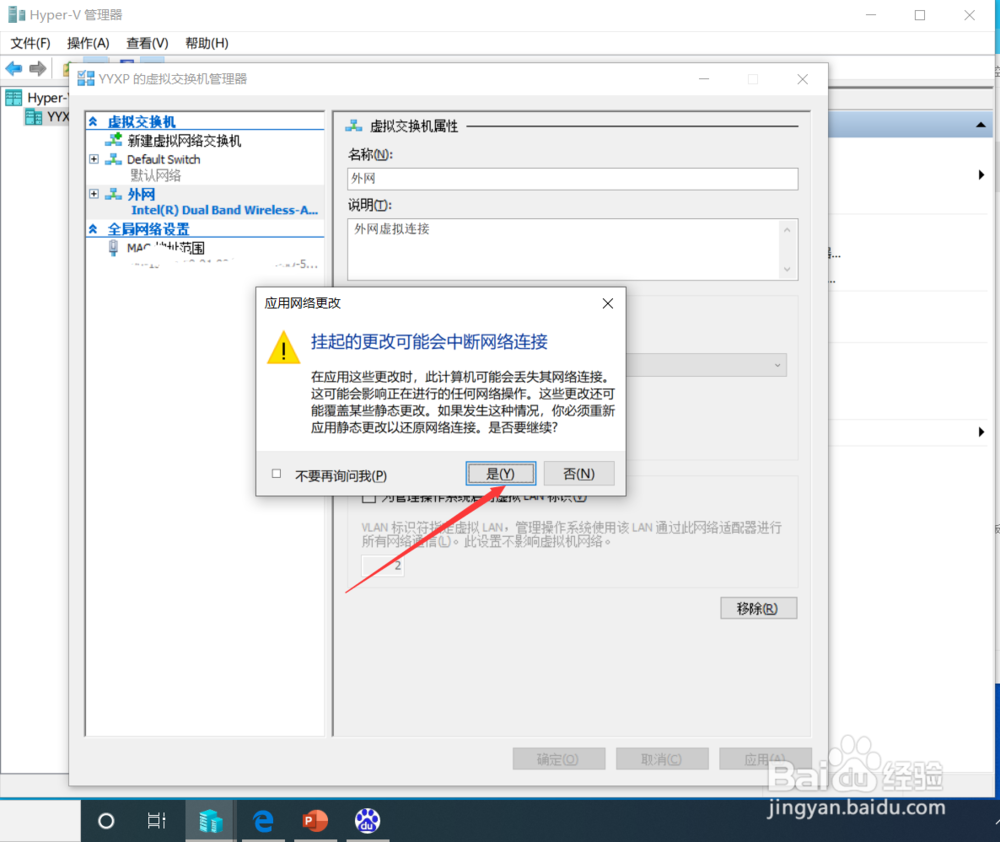
6、点击后,等待虚拟交换机创建完成。

7、创建完成后,在虚拟交换机管理器界面就可以看到刚创建的交换机了。
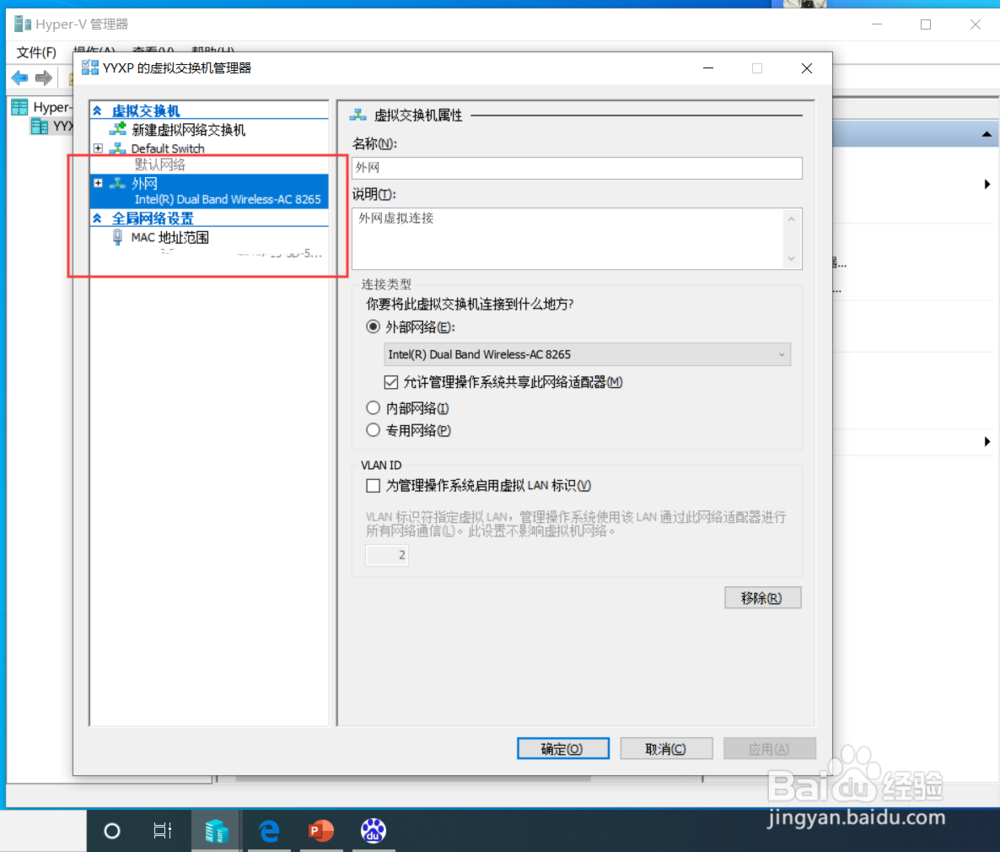
二、总结
1、hyper-v创建虚拟交换机的步骤:1、打开hyper-v后点击服务器2、进入服务器后点击虚拟交换机管理器3、选择交换机类型并点击创建虚拟交换机4、输入交换机名称和适配器5、在提示界面点击是6、等待虚拟交换机创建完成7、创建完成后显示虚拟交换机
